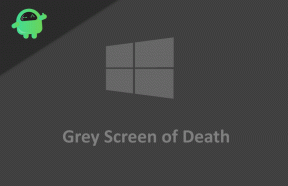نصائح Samsung Galaxy J7 Duo: الاسترداد وإعادة التعيين الثابت والناعم ووضع تنزيل ODIN
وضع الاسترداد / / August 05, 2021
سنشارك هنا بعضًا من نصائح Galaxy J7 Duo المفيدة: اعثر على دليل مفيد حول وضع الاسترداد الخاص بـ Samsung Galaxy J7 Duo ، إعادة التعيين الثابت واللين ، وضع تنزيل ODIN. حسنًا ، سنقوم هنا بإرشادك حول كيفية الدخول في وضع الاسترداد ، والدخول في وضع التنزيل ، ويمكنك أيضًا إعادة ضبط جهاز Samsung Galaxy J7 Duo 2018 أو إعادة تعيينه.
بالحديث عن المواصفات ، يتميز Samsung Galaxy J7 Duo بشاشة 5.5 بوصة Super AMOLED بدقة شاشة 720 × 1280 بكسل. يتم تشغيله بواسطة معالج Exynos 7870 Octa ثماني النواة بسرعة 1.6 جيجاهرتز مع 4 جيجابايت من ذاكرة الوصول العشوائي. الجهاز مزود بسعة تخزين داخلية تبلغ 32 جيجا بايت ويدعم أيضًا بطاقة microSD حتى 256 جيجا بايت. تحتوي الكاميرا على Samsung Galaxy J7 Duo على كاميرا خلفية مزدوجة بدقة 13 ميجابكسل وكاميرا أمامية بدقة 8 ميجابكسل لالتقاط صور سيلفي. تحت الغطاء ، يعمل الجهاز بنظام Android 8.0 Oreo خارج الصندوق ومدعومًا ببطارية 3000 مللي أمبير في الساعة. خيارات الاتصال الأخرى هي 4G VoLTE و 3G و WiFi و Bluetooth و GPS و Dual Sim ومقبس سماعة الرأس مقاس 3.5 مم وأيضًا دعم USB من النوع C.
قبل القيام بأي طريقة ، تأكد من عمل نسخة احتياطية كاملة. نوصي بإجراء نسخة احتياطية كاملة باستخدام Samsung Kies أو أي أدوات متاحة عبر الإنترنت.
[su_note note_color = ”# fcf8d7 ″ text_color =” # 000000 ″]
هل صنعت هنا؟ بعد ذلك سيكون هذا الدليل مفيدًا للرجوع إليه في المستقبل. تأكد من وضع إشارة مرجعية أو حفظ هذه الصفحة.
[/ su_note]
جهاز Samsung Galaxy J7 Duo 2018 المدعوم هو:
- SM-J720F
- SM-J720FN
- SM-J720M
- SM-J720DS
- SM-J700H
منشور له صلة:
- كيفية فك أو استعادة Samsung Galaxy J7 Duo 2018
- قم بتنزيل أحدث برامج تشغيل Samsung USB ودليل التثبيت
- قائمة استرداد TWRP المدعومة لأجهزة Samsung Galaxy
- مجموعات البرامج الثابتة لمخزون Samsung Galaxy J7 Duo 2018 [العودة إلى ذاكرة القراءة فقط]
جدول المحتويات
- 1 كيفية الدخول إلى وضع استرداد Samsung Galaxy J7 Duo:
- 2 كيفية الدخول إلى وضع التنزيل أو وضع ODIN على Samsung Galaxy J7 Duo 2018:
- 3 كيفية إجراء إعادة تعيين الثابت على Samsung Galaxy J7 Duo 2018:
- 4 كيفية إجراء إعادة تعيين ناعم على Samsung Galaxy J7 Duo 2018:
- 5 كيفية إزالة فتح النقش المنسي على Samsung Galaxy J7 Duo 2018:
كيفية الدخول إلى وضع استرداد Samsung Galaxy J7 Duo:

- بادئ ذي بدء ، قم بإيقاف تشغيل Samsung Galaxy J7 Duo 2018.
- الآن اضغط مع الاستمرار مفتاح رفع الصوت + مفتاح الصفحة الرئيسية (زر Bixby) ، ثم قم بتشغيل جهاز Samsung Galaxy J7 Duo 2018 بالضغط على زر الطاقة لفترة وجيزة
- بمجرد رؤية شعار Samsung ، يمكنك تحرير الزر (إذا رأيت شعار Android مع نص "بدون أمر" ، فلا داعي للذعر. انتظر لحظة)
- الآن سيدخل Samsung Galaxy J7 Duo في وضع استرداد المخزون

أشياء يجب ملاحظتها أثناء استخدام وضع استرداد مخزون Samsung Galaxy J7 Duo
- استعمال الصوت مفاتيح للتنقل بين كل قائمة (لأعلى ولأسفل)
- للتأكيد ، يمكنك استخدام ملف قوة زر.
كيفية الدخول إلى وضع التنزيل أو وضع ODIN على Samsung Galaxy J7 Duo 2018:

- بادئ ذي بدء ، قم بإيقاف تشغيل Samsung Galaxy J7 Duo 2018.
- اضغط مع الاستمرار على زر خفض مستوى الصوت + زر الصفحة الرئيسية (زر Bixby) ، ثم قم بتشغيل جهاز Samsung Galaxy J7 Duo 2018 بالضغط على زر التشغيل لفترة من الوقت
- حرر زر الكل عندما ترى الشاشة مع التحذير ، يمكنك التأكيد بالضغط على زر رفع الصوت

- أو يمكنك استخدام زر خفض مستوى الصوت لإلغاء أو إعادة تشغيل Samsung Galaxy J7 Duo 2018.
[su_note note_color = ”# fdeff9 ″ text_color =” # 000000 ″] هل تريد تثبيت Stock ROM على Samsung Galaxy J7 Duo 2018؟ بعد ذلك ، إليك الدليل الكامل لتثبيت البرنامج الثابت للأوراق المالية Samsung Galaxy J7 Duo 2018. [/ su_note]
كيفية إجراء إعادة تعيين الثابت على Samsung Galaxy J7 Duo 2018:
[su_note note_color = ”# fcf8d7 ″ text_color =” # 000000 ″]
هل تريد إعادة ضبط جهاز Samsung Galaxy J7 Duo 2018؟ بعد ذلك ، أدخل وضع الاسترداد أولاً.
[/ su_note]
أشياء يجب ملاحظتها أثناء استخدام وضع استرداد مخزون Samsung Galaxy J7 Duo
- استعمال الصوت مفاتيح للتنقل بين كل قائمة (لأعلى ولأسفل)
- للتأكيد ، يمكنك استخدام ملف قوة زر.
- في وضع الاسترداد ، استخدم زر الصوت للتحديد مسح البيانات / إعادة إعدادات المصنع اختيار

- يمكنك التأكيد بالضغط على زر التشغيل
- حدد الآن "نعم - احذف جميع بيانات المستخدم" بالضغط على زر خفض الصوت

- الآن اضغط على زر التشغيل للتأكيد
- بمجرد الانتهاء ، أعد تشغيل النظام الآن
- اضغط على زر الطاقة للتأكيد
كيفية إجراء إعادة تعيين ناعم على Samsung Galaxy J7 Duo 2018:
- في جهاز Samsung Galaxy J7 Duo 2018 ، انتقل إلى التطبيقات
- حدد الإعدادات
- انتقل الآن إلى الإدارة العامة

- حدد إعادة تعيين بيانات المصنع

- حدد إعادة تعيين الجهاز

- حدد الآن خيار مسح كل شيء لتأكيد إعادة الضبط الناعمة على Samsung Galaxy J7 Duo 2018.
كيفية إزالة فتح النقش المنسي على Samsung Galaxy J7 Duo 2018:
[su_note note_color = ”# fcf8d7 ″ text_color =” # 000000 ″]
هل تريد إعادة تعيين قفل النمط على Samsung Galaxy J7 Duo 2018؟ بعد ذلك ، أدخل وضع الاسترداد أولاً.
[/ su_note]
أشياء يجب ملاحظتها أثناء استخدام وضع استرداد مخزون Samsung Galaxy J7 Duo
- استعمال الصوت مفاتيح للتنقل بين كل قائمة (لأعلى ولأسفل)
- للتأكيد ، يمكنك استخدام ملف قوة زر.
- في وضع الاسترداد ، استخدم زر الصوت للتحديد مسح البيانات / إعادة إعدادات المصنع اختيار

- يمكنك التأكيد بالضغط على زر التشغيل
- حدد الآن "نعم - احذف جميع بيانات المستخدم" بالضغط على زر خفض الصوت

- الآن اضغط على زر التشغيل للتأكيد
- بمجرد الانتهاء ، أعد تشغيل النظام الآن
- اضغط على زر الطاقة للتأكيد
[su_note note_color = ”# ba3437 ″ text_color =” # ffffff ”]تحذير! إذا قمت بإجراء إعادة تعيين إلى إعدادات المصنع ، فتأكد من عمل نسخة احتياطية من بياناتك ووحدة التخزين الداخلية. [/ su_note]
أنا كاتب محتوى تقني ومدون بدوام كامل. نظرًا لأنني أحب Android وجهاز Google ، فقد بدأت حياتي المهنية في الكتابة لنظام التشغيل Android OS وميزاته. قادني هذا لبدء "GetDroidTips". لقد أكملت ماجستير إدارة الأعمال في جامعة مانجالور ، كارناتاكا.

![قائمة بأفضل ROM مخصص لأجهزة Lenovo Tab3 7 [محدث]](/f/97454387a4e1cab6af8ba9be4a7f6df7.jpg?width=288&height=384)